【system】VMware虛擬機器 CentOS 6.6系統安裝配置詳細圖文教程

說明:
截止目前CentOS 6.x最新版本為CentOS 6.6,下面介紹CentOS 6.6的具體安裝配置過程
伺服器相關設定如下:
作業系統:CentOS 6.6 64位
IP地址:192.168.21.129
閘道器:192.168.21.2
DNS:8.8.8.8 8.8.4.4
備註:
CentOS 6.6系統映象有32位和64位兩個版本,並且還有專門針對伺服器優化過的minimal版本
生產伺服器如果是大記憶體(4G以上記憶體),建議安裝CentOS-6.5-x86_64-minimal.iso版本
附:CentOS 6.6下載地址
32位minimal版本:
64位minimal.版本:
1、安裝CentOS 6.6系統的計算機記憶體必須等於或者大於628M(最小記憶體628M),才能啟用圖形安裝模式;
2、CentOS 6.6的系統安裝方式分為:圖形安裝模式和文字安裝模式;
3、CentOS 6.6文字安裝模式不支援自定義分割槽,建議使用圖形安裝模式安裝;
5、CentOS 6.6系統執行方式分為:帶圖形介面、可以用滑鼠操作的圖形化方式和不帶圖形介面、直接用命令列操作的文字方式(CentOS minimal版本預設是以文字方式執行,在系統安裝的過程中沒有系統執行方式的自定義選項);
一、安裝CentOS 6.6
用光碟成功引導系統,會出現下面的介面
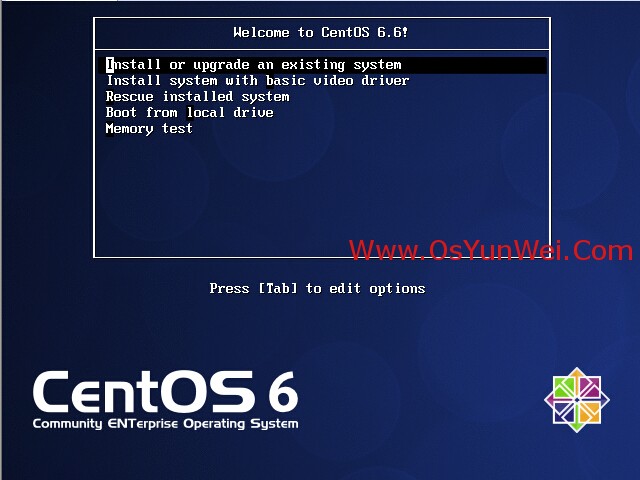
介面說明:
Install or upgrade an existing system 安裝或升級現有的系統
install system with basic video driver 安裝過程中採用 基本的顯示卡驅動
Rescue installed system 進入系統修復模式
Boot from local drive 退出安裝從硬碟啟動
Memory test 記憶體檢測
這裡選擇第一項,安裝或升級現有的系統,回車。
出現是否對CD媒體進行測試的提問,這裡選擇“Skip”跳過測試。
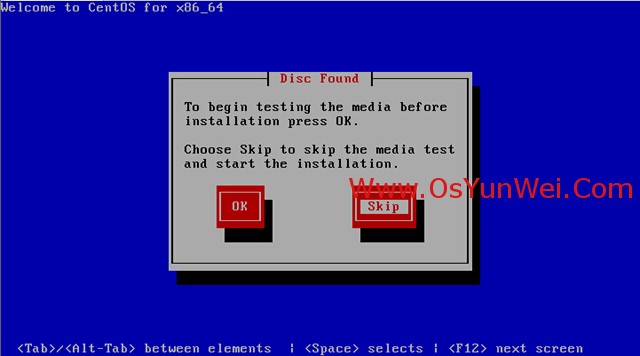
出現下面的介面
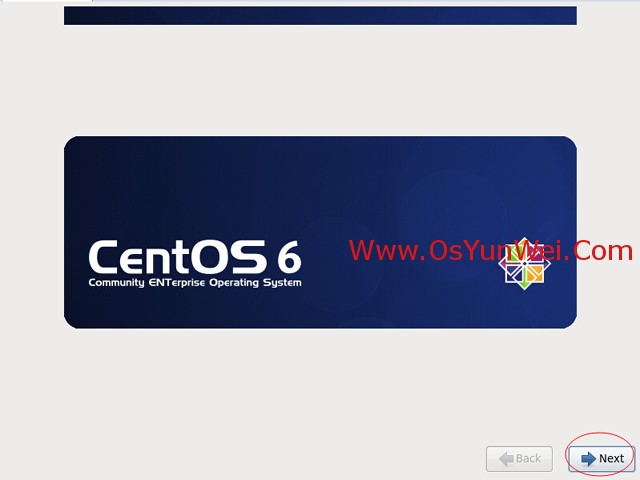
Next
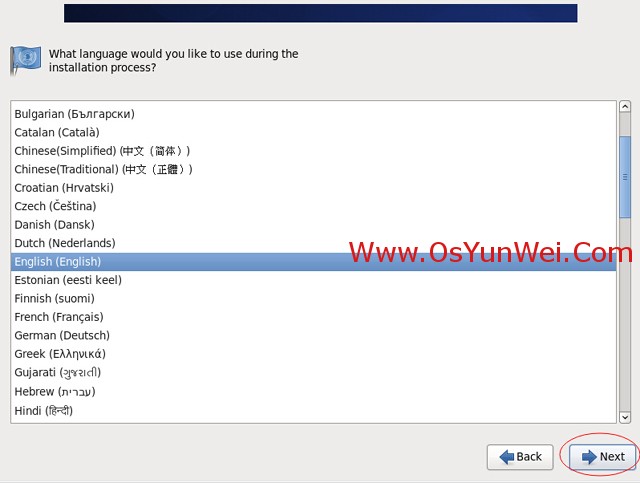
選擇語言為:English(English) #生產伺服器建議安裝英文版本
Next
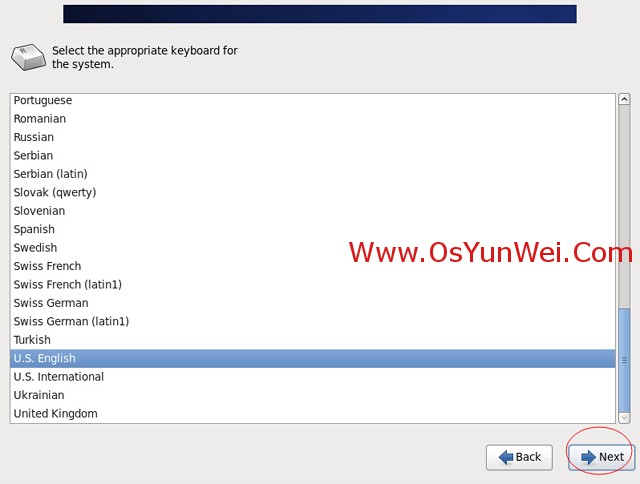
鍵盤選擇為:U.S.English
Next
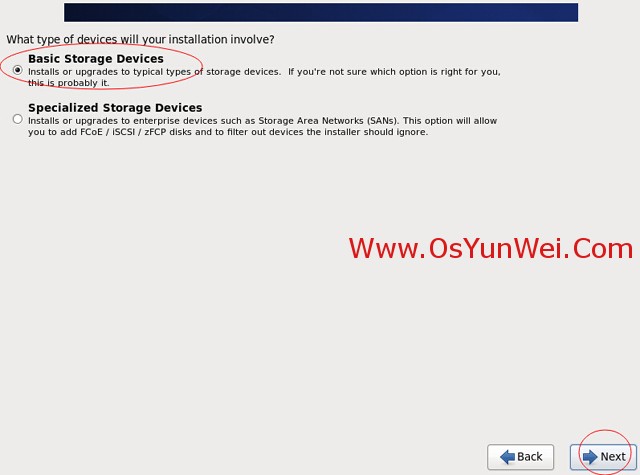
選擇第一項,基本儲存裝置
Next
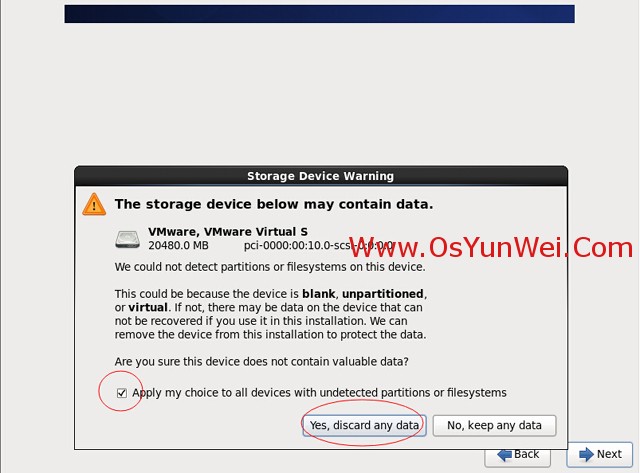
選擇第一項:Yes,忽略所有資料
Next
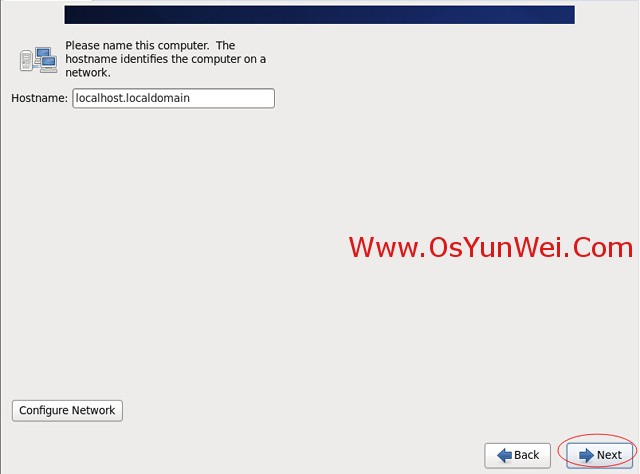
設定主機名,這裡預設即可,安裝完成之後再修改
Next
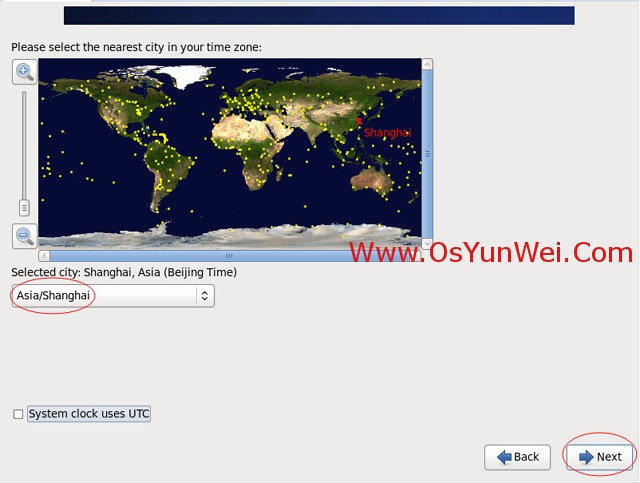
時區選擇:Asia/Shanghai
"System clock user UTC" #取消前面打勾,不使用UTC時間
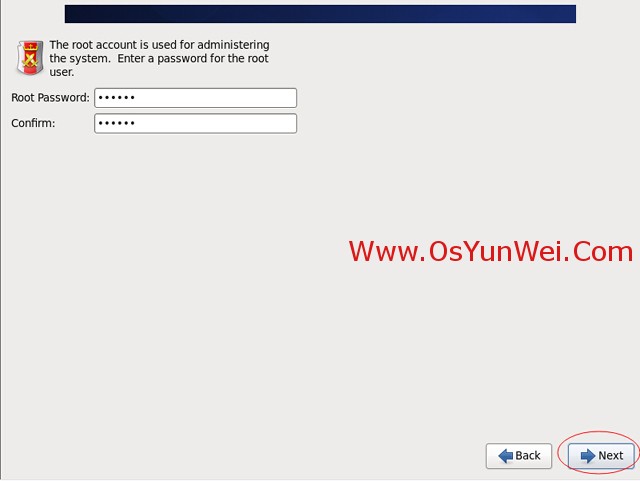
設定root密碼
Next
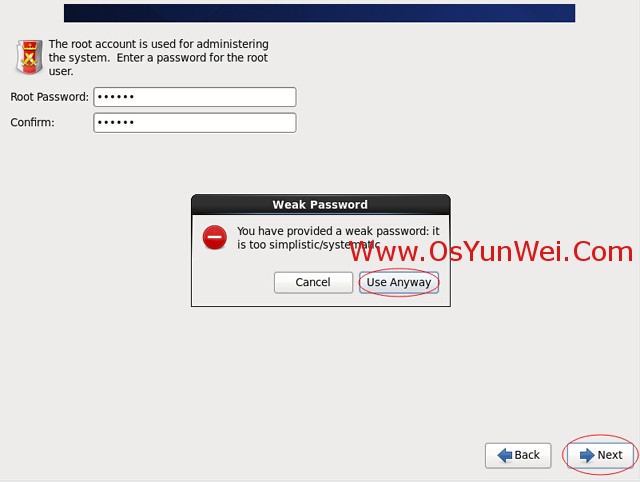
注意:如果你使用的密碼過於簡單,系統會自動提示:您的密碼不夠安全,過於簡單化/系統化
這裡選擇“Use Anyway" 無論如何都使用
生產環境必須設定強壯複雜的密碼
Next
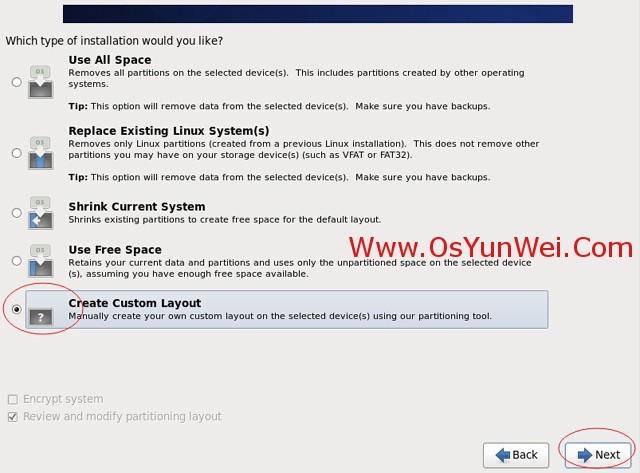
選擇最後一項,Create Custom Layout 建立自定義分割槽
Next
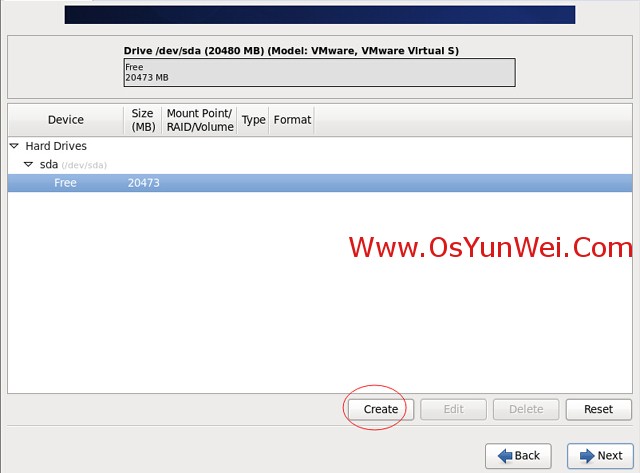
可以看到硬碟的容量,我這裡顯示的是20G,現在自定義分割槽。
注意:分割槽之前,自己先要規劃好,怎麼分割槽
我這裡的分割槽如下:
硬碟總共20G
swap #2048M,一般設定為記憶體2倍
/ #剩餘所有空間
特別說明:
用於正式生產的伺服器,切記必須把資料盤單獨分割槽,防止系統出問題時,保證資料的完整性。比如可以再劃分一個
/data專門用來存放資料。
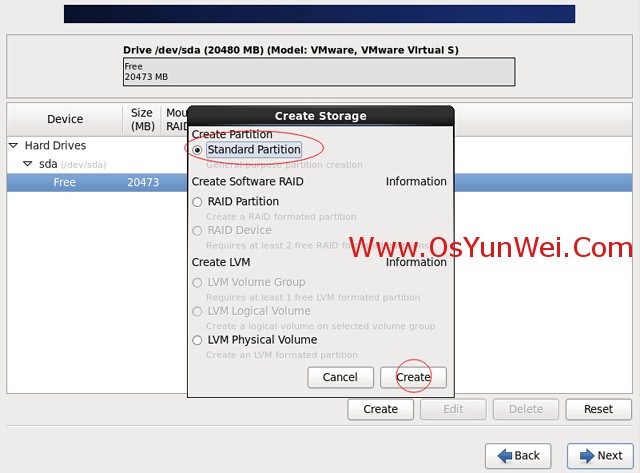
選中空閒分割槽Free,點建立Create
選擇標準分割槽Standard Partition,點建立Create
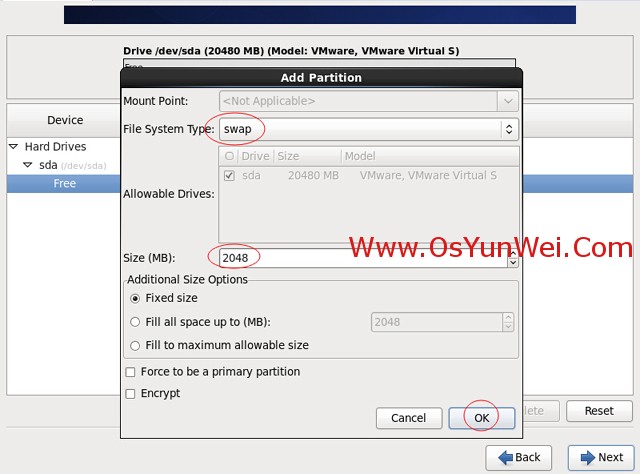
檔案系統型別:swap
大小Size:2048
其他選項預設即可
確定 OK
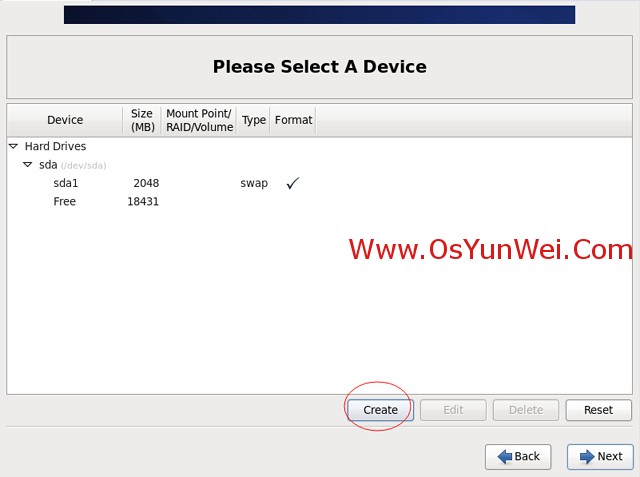
繼續選中空閒分割槽Free,點建立Create
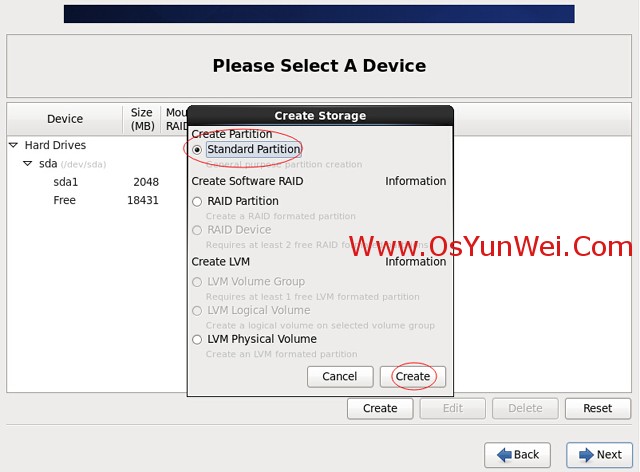
選擇標準分割槽Standard Partition,點建立Create
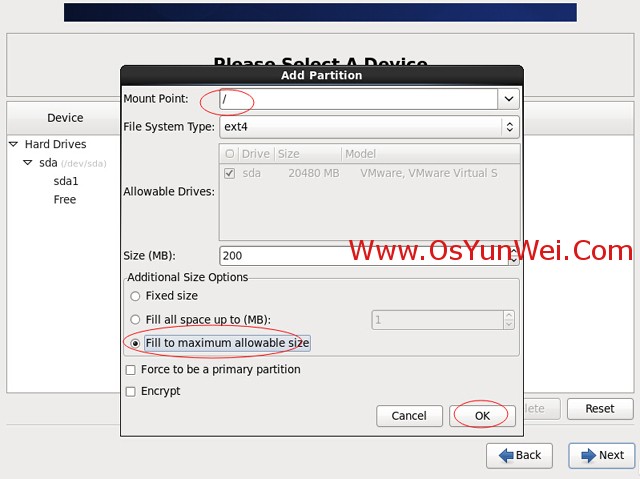
掛載點:/
檔案系統型別:ext4
選中“使用全部可用空間”
其他選項預設即可
確定 OK
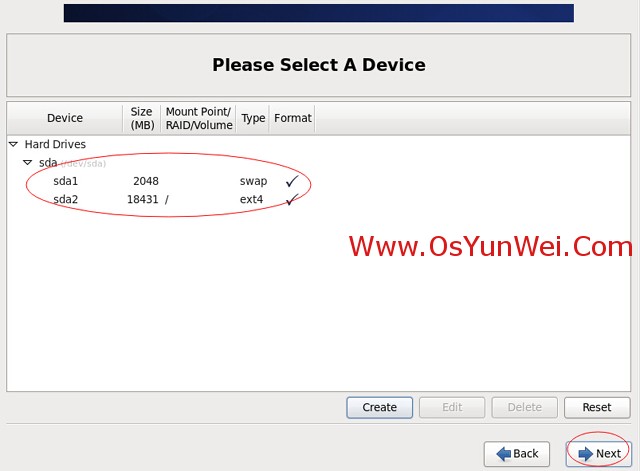
建立好分割槽之後,如上圖所示,然後點Next
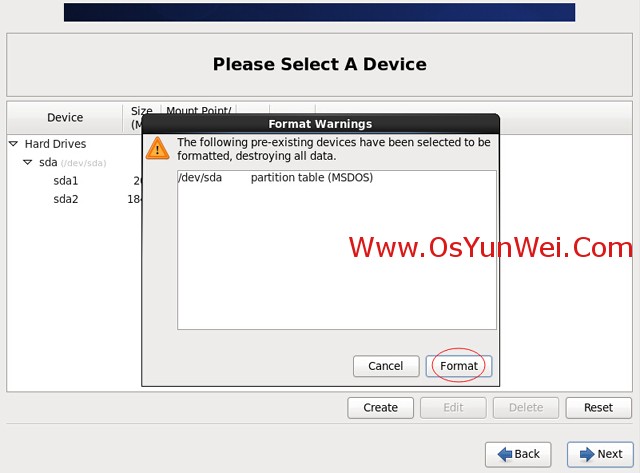
點“Format”格式化
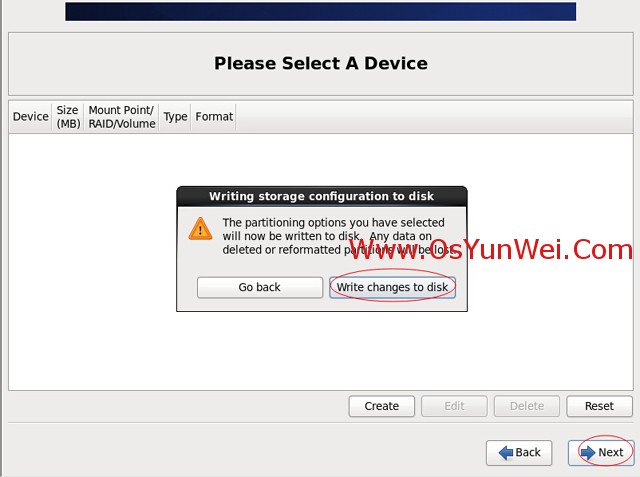
選擇“Write changes to disk”將修改寫入磁碟
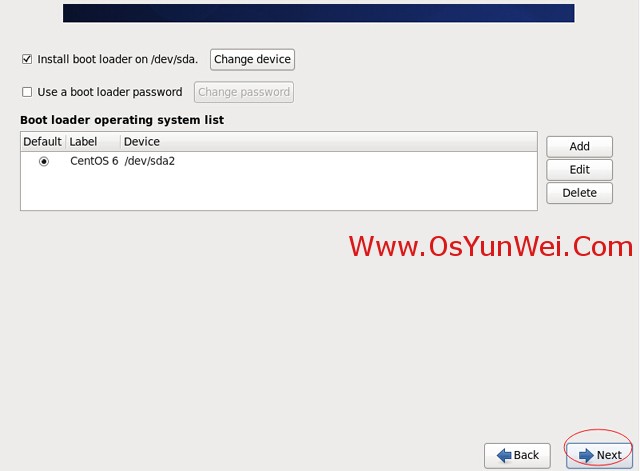
預設
Next
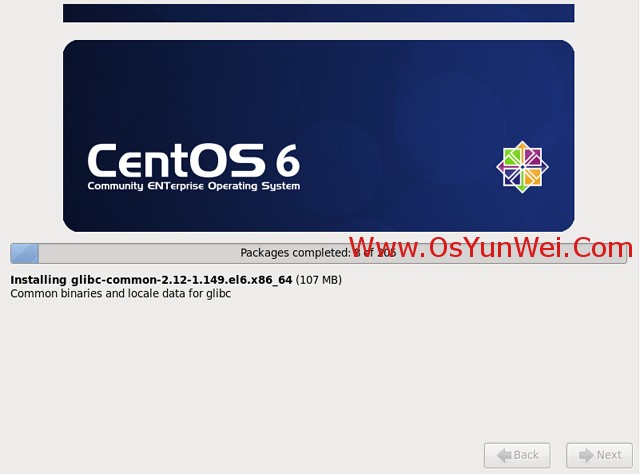
開始安裝
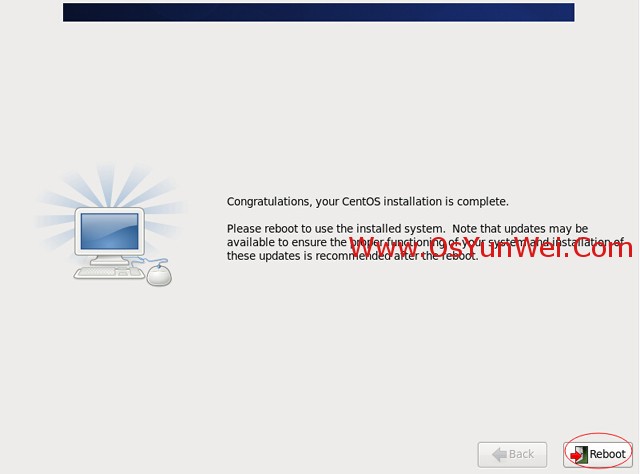
安裝完成
點“Reboot”重新引導,系統自動重啟
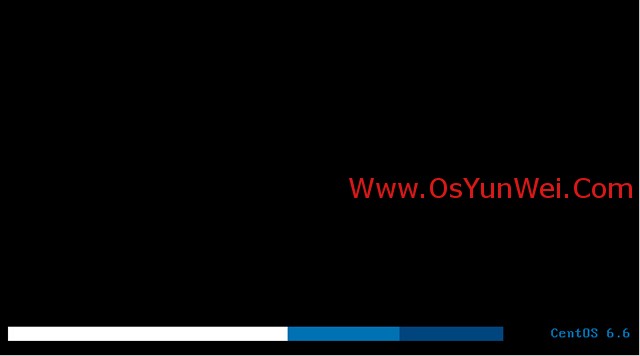
重啟之後,出現下面登入介面
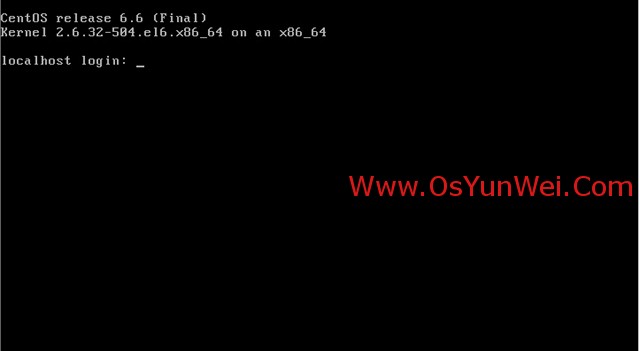
輸入賬號root和密碼,成功登入系統,如下圖所示:
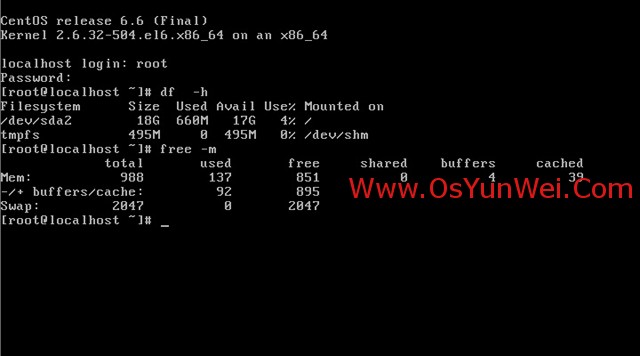
系統安裝完成
二、設定IP地址、閘道器、DNS
約定:
第一塊網絡卡為外網
第二塊網絡卡為內網(沒有外網的機器也要將內網配置在第二塊網絡卡上)
說明:CentOS 6.6預設安裝好之後是沒有自動開啟網路連線的!
輸入賬號root
再輸入安裝過程中設定的密碼,登入到系統
vi /etc/sysconfig/network-scripts/ifcfg-eth0 #編輯配置檔案,新增修改以下內容
BOOTPROTO=static #啟用靜態IP地址
ONBOOT=yes #開啟自動啟用網路連線
IPADDR=192.168.21.129 #設定IP地址
NETMASK=255.255.255.0 #設定子網掩碼
GATEWAY=192.168.21.2 #設定閘道器
DNS1=8.8.8.8 #設定主DNS
DNS2=8.8.4.4 #設定備DNS
IPV6INIT=no #禁止IPV6
:wq! #儲存退出 :q! #不儲存退出
service ip6tables stop #停止IPV6服務
chkconfig ip6tables off #禁止IPV6開機啟動
service yum-updatesd stop #關閉系統自動更新
chkconfig yum-updatesd off #禁止開啟啟動
service network restart #重啟網路連線
ifconfig #檢視IP地址
以下可省略:
chkconfig iptables off
service sshd start #啟動ssh服務
三、設定主機名
約定:
主機名命名規範:業務.機房.主備.域名
這裡設定主機名為:bbs.hz.m.osyunwei.com
1、hostname “bbs.hz.m.osyunwei.com”
#設定主機名為bbs.hz.m.osyunwei.com
2、vi /etc/sysconfig/network #編輯配置檔案
HOSTNAME= bbs.hz.m.osyunwei.com
#修改localhost.localdomain為bbs.hz.m.osyunwei.com
:wq! #儲存退出
3、vi /etc/hosts #編輯配置檔案
127.0.0.1 bbs.hz.m.osyunwei.com localhost
#修改localhost.localdomain為bbs.hz.m.osyunwei.com
:wq! #儲存退出
shutdown -r now #重啟系統
至此,CentOS 6.6系統安裝配置完成
備註 1.切換帳號su root 然後輸入密碼即可
